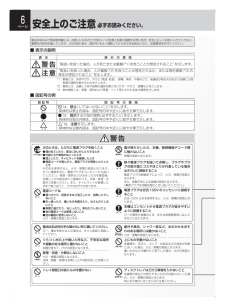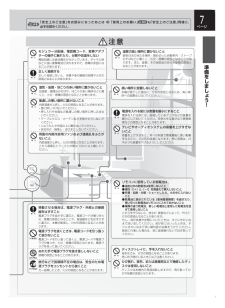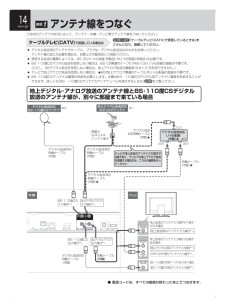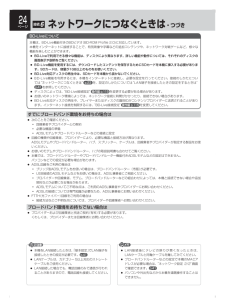Q&A
取扱説明書・マニュアル (文書検索対応分のみ)
"表示"15 件の検索結果
"表示"150 - 160 件目を表示
全般
質問者が納得D-B1005Kのユーザーではないですが、設定をスタートメニュー→設定管理→放送関連の設定→デジタル放送・再生→選局対象→設定チャンネルとすれば、できるのではないかと思いますが、いかかでしょうか…>今試してみたのですが、残念ながら変わりませんでした。 あらら、そうですか。やはり、同じGガイドでもパナとは仕様が違いますねぇ。それでは、番組表→サブメニュー→表示対象→設定チャンネルでは、いかが。
5516日前view31
全般
質問者が納得コピーワンスという言葉を知っておるか?コピーワンスとは、著作権保護の為、デジタル放送を1世代しかデジタルコピーできないようにした制限なのだ。(一世代のみコピー可能)主に有料放送に採用されている。では、1世代のコピーとは、どういう事かというと、放送が基準となり、デジタル録画機器に、デジタル放送を、録画した時点で1世代のコピーとみなしているのだ。D-B1005Kを例にとると、HDDに録画した時点で1世代のコピーをした事になる。それゆえ、HDDから、デジタル録画機器へのコピー(2世代目、即ち孫コピー)ができないの...
5247日前view54
全般
質問者が納得>ムーブのみ可能表示されています。 それで大丈夫です。ムーブしかできませんから。表示どおり、ムーブをすればいいのです。
5247日前view28
全般
質問者が納得リモコンの「再生ナビ」を押しながらリモコンコードを1にしたいなら「1」を2の場合は「2」を同じに押してください。準備編P.45を参照の事。ご参考に!!!
5324日前view202
全般
質問者が納得番組表の更新中かあるいはシステムのアップデート中あるいは予約中に偶然そのようなことがおこることもたまーにあります。なので私は電源連動機能はOFFにしているくらいです。一度コンセント抜いてもういちど手動で起動してみてください。
5355日前view137
全般
質問者が納得デジタル放送にはダビング10とコピーワンスがあります。地デジとBSの無料放送(NHKを含む)はダビング10です。スカパーe2やWOWOW・スターチャンネルなどの有料番組にはコピーワンスが使われています。コピーワンスはHDDから一度だけBDやDVDに書き出すことが出来ます。これはダビングではなくムーブ(移動)です。ダビング10はHDDに録画したものをBDやDVDなどに9回ダビング出来ます。次にダビングするときはコピーワンスと「同じムーブ(移動)になってHDDから消えます。どちらのコピー制御も書き出したBd/D...
5374日前view18
全般
質問者が納得①表示されている容量時間は、放送レートが24(BSハイビジョン放送など)の場合で計算されています。地上デジタル放送のレートは主に17なので、表示されている容量より長時間録画出来ます。詳しくは、取扱説明書【操作編】の後方に記載されている【さまざまな情報】の項目の中にある【記録可能時間一覧表】でご確認ください。②取扱説明書【準備編】46ページ、【番組表の受信について】をご確認ください。お使いの機器は、「電源を切る、または電源が切れるたびに番組データの受信を行います。」とあります。受信中は【DATA】と表示され、...
5376日前view14
全般
質問者が納得東芝で言う AFモードって AVCREC = DVDにハイビジョン画質録画(ホント?)ですよね。デジタル波録画には CPRMを使えとか・・・ 色々制約があるのですが、AVCRECは 一応「規格」なのですが、他機で再生できる可能性は一段と低くなってしまいます。取説p44~記載されていますね。基本的に、デジタル波(地上・BS)の場合、CPRMが第一関門ですから、プレーヤーがそれに「対応」している必要があります。 AVCRECには 対応がされていないケースが圧倒的ですから 他機で再生する可能性があるのであれば 辞...
5383日前view17
全般
質問者が納得こういう質問も多いですよね。地デジやBSデジってデジタルデータなんですが、1秒間におけるデータ量が違うんです。カタログだと127時間ってなってるということですが、恐らくそれは「一般の地上デジタル放送を記録した場合」だと思います。注意書きに「地デジの場合」って書いていませんか?D-B1005Kというレコーダーのスペックは知りませんが、HDDは1TBなんですよね?地デジはおおよそ16Mbps(1秒間に16Mbitデータが必要という意味)なんです。1TBですから・・・1TB = 1000GB = 1000000M...
5463日前view13
全般
質問者が納得番組表は機器の設定により弱電地区専用の放送局も表示されます。(別契約が必要です)録画したい番組の局のチャンネルの数値(031とか081とか・・・)が合ってるか確認しましょう。
5468日前view243
東芝HDD& ブルーレイディスクレコーダー 取扱説明書D-B305K/D-B1005K商品のお問い合わせに関して●「東芝DVDインフォメーションセンター」は株式会社東芝デジタルメディアネットワーク社が運営しております。●お客様の個人情報は、「東芝個人情報保護方針」に従い適切な保護を実施しています。●お客様からご提供いただいた個人情報は、ご相談への回答、カタログ発送などの情報提供に利用いたします。●東芝グループ会社または協力会社が対応させていただくことが適切と判断される場合に、お客様の個人情報を提供することがあります。★長年ご使用の HDD& ブルーレイディスクレコーダーの点検を!このような症状はありませんか●再生しても音や映像が出ない●煙が出たり、異常なにおいや音がする●水や異物がはいった● ディスクが傷ついたり、取り出しができない●電源コード、プラグが異常に熱くなる● その他の異常や故障があるお願い故障や事故防止のため、電源プラグをコンセントから抜き、必ず販売店にご連絡ください。点検・修理に要する費用などは販売店にご相談ください。この取扱説明書は、D-B305K、D-B1005Kの共用です。地上・BS・...
5ページ準備をしましょう!付属品□の中に、チェックマーク( )を付けてご確認ください。欠品があるときは、お買い上げの販売店にご連絡ください。 リモコン(1 本) マンガン単四乾電池(1.5V 2 個) B-CAS カード(貸与)(1 枚) (台紙に貼り付けてあります) 同軸ケーブル(1 本) 映像コード(1 本) 音声コード(1 本)□ 本書(取扱説明書 準備編)/1冊□ 取扱説明書操作編/1冊□ かんたん準備ガイド/1冊□ BS・110度CSデジタル放送受信契約申込書一式最大録画可能数/登録数について上限を超える場合は、メッセージが表示されます。最大録画可能数/登録数は、ディスクの傷や汚れ、停電などにより、下記の数値より少なくなることがあります。HDD ●タイトル数 460●1タイトルあたりのチャプター数 999BD-RE/-R●タイトル数 200●1タイトルあたりのチャプター数 100●ディスク全体のチャプター数 999DVD-RW (VR)/-R(VR)●タイトル数 99●ディスク全体のチャプター数 999DVD-RW (AVC)/-R(AVC)●タイトル数 200●1タイトルあたりの...
6ページ次のときは、ただちに電源プラグを抜くこと ●煙が出ていたり、変なにおいがしたりするとき ●内部に水や異物がはいったとき ●落としたり、キャビネットを破損したとき ●電源コードが傷んだり、電源プラグが発熱したりしたときそのまま使用すると、火災・感電の原因となります。すぐに電源を切り、電源プラグをコンセントから抜いてください。発煙・発熱などが治まったのを確認後、お買い上げの販売店にご連絡のうえ、点検・修理・交換をご依頼ください。また、キャビネットが破損したままで取り扱うと、けがのおそれがあります。電源コードは ●傷つけたり、延長するなど加工したり、加熱したりしないこと ●引っ張ったり、重いものを載せたり、はさんだりしないこと ●無理に曲げたり、ねじったり、束ねたりしないこと ●他の電源コードは使用しないこと ●他の機器に使用しないこと火災・感電の原因となります。雷が鳴りだしたら、本機、接続機器やコード類に触れないこと感電の原因となります。時々電源プラグを抜いて点検し、プラグやプラグの取付面にゴミやほこりが付着している場合はきれいに掃除すること電源プラグの絶縁低下によって、火災・感電の原因となります。また、...
7ページ準備をしましょう!「安全上のご注意」をお読みになったあとは ➡ 「使用上のお願い」 p.60 も「安全上のご注意」同様に、必ずお読みください。湿気・油煙・ほこりの多い場所に置かないこと加湿器・調理台のそばや、ほこりの多い場所などに置くと、火災・感電の原因となることがあります。風通しの悪い場所に置かないこと内部温度が上昇し、火災の原因となることがあります。••壁に押しつけないでください。••押し入れや本箱など風通しの悪い場所に押し込まないでください。••テーブルクロス・カーテンなどを掛けたりしないでください。••じゅうたんや布団の上に置かないでください。••あお向け・横倒し・逆さまにしないでください。背面の内部冷却用ファンおよび通風孔をふさがないこと内部温度が上昇し、火災の原因となることがあります。これら通風孔とラックとの間は 10cm 以上離してください。モジュラー分配器、電話機コード、変換アダプターの端子に触れたり、分解や改造をしない電話回線には直流電圧がかかっています。ダイヤル時などに強い衝撃電流が流れますので、感電の原因になることがあります。正しく接続する正しく接続しないと、本機や他の機器...
9ページ準備をしましょう!■ つなぐ場所を確認する(テレビ側)ビデオデッキやテレビなど、アンテナ線のつながっている機器の電源を「切」の状態にします。電源プラグを先にコンセントから抜きます。そのあと、アンテナ線をはずします。HDMI 出力端子テレビの HDMI 入力端子につなぐときに使います。端子のなかでも一番おすすめで、きれいな映像と音声が楽しめます。デジタルハイビジョン映像や音声を、他の端子よりも高品質※で楽しめます。※つなぐテレビの性能にもよります。LAN 端子ネットワークと接続する。電話回線端子デジタル放送の双方向番組に参加するなどしたいときは、電話線を接続します。電源コードアンテナ線やテレビなど、必要な接続が終わってからつなぎます。BS・110度CS入力/出力端子BS・110 度 CS デジタル放送を見たり録画するときに、BS・110 度 CS デジタル放送のアンテナ線をつなぎます。地上デジタル / アナログ入力 / 出力端子地上デジタル放送を見たり録画するときに、VHF/UHF のアンテナ線をつなぎます。ビットストリーム /PCM(光)端子デジタル音声出力端子デコーダ内蔵 AV アンプなどのデジタル...
14ページ接続 ? アンテナ線をつなぐご自宅のアンテナの状況に応じて、アンテナ−本機−テレビ間でアンテナ線をつないでください。ケーブルテレビ(CATV) で受信している場合は (● p.18 ~ 21 「ケーブルテレビ(CATV)で受信しているときは」をごらんになり、接続してください。●デジタル放送用のアンテナやケーブル、プラグは、デジタル放送対応のものをお使いください。 アンテナ線の加工が必要な場合は、お買上げの販売店にご相談ください。●受信する放送の種類によっては、BS・CS/U・V分波器(市販品)やU・V分配器(市販品)が必要です。●BS・110度CSデジタル放送を受信しない場合は、BS・CS関連のケーブルやBS・CS/U・V分波器の接続は不要です。 (ただし、BSデジタル放送を受信しない場合は、地上アナログ放送の番組表(Gガイド)を利用できません。)●テレビで地上アナログ放送を受信しない場合は、★印の地上アナログ関連のケーブルやU・V分配器の接続は不要です。●B S・110度CSアンテナは電源の供給を必要とします。本機はBS・110度CSデジタル用アンテナに電源を供給することができます。詳しくは「B...
44ページ設定 ? 時計を合わせ直すときは(地上アナログ放送だけ受信している場合のみ)時計を合わせ直すときは 1 ●本機の 電源 を入れる、 テレビの電源 を入れる●テレビの入力切換で、テレビの入力を本機が接続されている入力に切り換える 2 “ セットアップ”画面を表示する1停 止中に、スタートメニュー画面を表示する2“設定・管理”を選び、決定する3“セットアップ”で、そのまま決定する 3 “ 時刻設定”を選び、決定する ●“時刻設定”画面が表示されます。 4 時計を合わせる (移動) (設定)●午前は “AM”に、午後は“PM”に合わせます。●昼の12時は“PM0:00”に、夜の12時は“AM0:00”に合わせます。 5 時計を確定する 6 設定が終わったら、通常画面に戻す (何回か押す)設定 ・ 管理セットアップ放送関連の設定デジタル放送情報の確認メディア 管理(初期化・ ファイナライズ )録る(番組表・予約)見る(再生)残す(ダビング)取り込む(ダビング)設定 ・ 管理お知らせ選択戻る戻る決定決定省電力/表示設定接続TV設定ユーザーアイコン 設定時刻設定再生設定音声出力設...
24ページ接続 ? ネットワークにつなぐときは・つづきすでにブロードバンド環境をお持ちの場合は●次のことをご確認ください。・回線業者やプロバイダーとの契約・必要な機器の準備・ADSLモデムやブロードバンドルーターなどの接続と設定●回線の種類や回線業者、プロバイダーにより、必要な機器と接続方法が異なります。 ADSLモデムやブロードバンドルーター、ハブ、スプリッター、ケーブルは、回線業者やプロバイダーが指定する製品をお使いください。●お使いのモデムやブロードバンドルーター、ハブの取扱説明書も合わせてご覧ください。●本機では、ブロードバンドルーターやブロードバンドルーター機能付きADSLモデムなどの設定はできません。 パソコンなどでの設定が必要な場合があります。●ADSL回線をご利用の場合は・ブリッジ型ADSLモデムをお使いの場合は、ブロードバンドルーター(市販)が必要です。・USB接続のADSLモデムなどをお使いの場合は、ADSL事業者にご相談ください。・プロバイダーや回線業者、モデム、ブロードバンドルーターなどの組合わせによっては、本機と接続できない場合や追加契約などが必要になる場合があります。・ADSLモデ...
45ページ基本設定設定 ? リモコンモードの設定をするときは当社製BD/DVDレコーダーを2台以上使いますか?は いいいえここの設定は不要です。次の設定へ。当社製HDD&DVDレコーダー(HD DVDドライブ搭載機およびVTR一体型含む)およびHDD&BDレコーダー(VTR一体型含む)を2台以上使用するとき、本機のリモコンに他のレコーダーが反応してしまうことがあります。その場合、本機とリモコンにそれぞれリモコンモードを設定することによって、他のレコーダーが反応しないようにすることができます。(お買上げ時の設定は、本体、リモコンとも「DR1」になっています。)●本機以外のレコーダーでリモコンモードを設定するときは、その機器の取扱説明書をお読みください。●本 機のリモコンで、BD/DVDプレーヤーやビデオの操作をすることはできません。●本 体とリモコンのリモコンモードが異なる場合は、本機の電源が入のときにリモコンの操作をすると、本体表示部に現在の本体のリモコン設定が数秒間表示されます。リモコンモードを変更するときは(本体、リモコン)先に本体のリモコンモードを変更したあと、リモコンのリモコンモードを本体に合わせて変...
43ページ基本設定 2 プロキシポート番号を設定する1“プロキシポート番号”を選び、決定する●“プロキシポート番号設定”画面が表示されます。2プ ロバイダーが指定したプロキシポート番号を入力し、決定する~ ●確認画面が表示されます。●入 力を間違えたときは、 ま たは を 押します。3確認画面で “はい”を選び、決定する●“ブラウザ設定”画面に戻ります。 3 設定が終わったら、通常画面に戻す (何回か押す)お買上げ時の設定に戻すときは 1 p.41 で“ブラウザ設定”画面を表示したあと、 “標準に戻す” を選び、決定する 2 確認画面で “はい”を選び、決定する 3 設定が終わったら、通常画面に戻す (何回か押す)●プロキシアドレスとは? ブラウザの代わりに目的のサーバーに接続し、ブラウザにデータを送る中継サーバーのアドレスです。 プロバイダーから指定されるアドレスを入力します。(例:proxy_server.ne.jp)●プロキシポート番号とは? プロキシアドレスと共に、プロバイダーから指定される番号です。(例:8000)●接続速度の設定を変更すると、機器によってはネットワ...
- 1
- 2